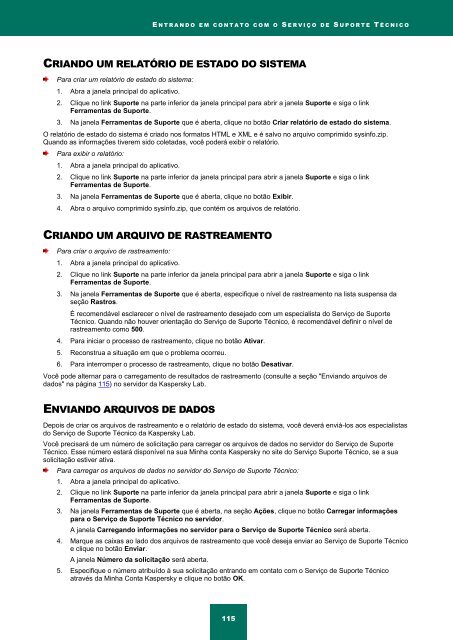Kaspersky Anti-Virus 2012 - Kaspersky Lab
Kaspersky Anti-Virus 2012 - Kaspersky Lab
Kaspersky Anti-Virus 2012 - Kaspersky Lab
Create successful ePaper yourself
Turn your PDF publications into a flip-book with our unique Google optimized e-Paper software.
E N T R A N D O E M C O N T A T O C O M O S E R V I Ç O D E S U P O R T E T É C N I C O<br />
CRIANDO UM RELATÓRIO DE ESTADO DO SISTEMA<br />
Para criar um relatório de estado do sistema:<br />
1. Abra a janela principal do aplicativo.<br />
2. Clique no link Suporte na parte inferior da janela principal para abrir a janela Suporte e siga o link<br />
Ferramentas de Suporte.<br />
3. Na janela Ferramentas de Suporte que é aberta, clique no botão Criar relatório de estado do sistema.<br />
O relatório de estado do sistema é criado nos formatos HTML e XML e é salvo no arquivo comprimido sysinfo.zip.<br />
Quando as informações tiverem sido coletadas, você poderá exibir o relatório.<br />
Para exibir o relatório:<br />
1. Abra a janela principal do aplicativo.<br />
2. Clique no link Suporte na parte inferior da janela principal para abrir a janela Suporte e siga o link<br />
Ferramentas de Suporte.<br />
3. Na janela Ferramentas de Suporte que é aberta, clique no botão Exibir.<br />
4. Abra o arquivo comprimido sysinfo.zip, que contém os arquivos de relatório.<br />
CRIANDO UM ARQUIVO DE RASTREAMENTO<br />
Para criar o arquivo de rastreamento:<br />
1. Abra a janela principal do aplicativo.<br />
2. Clique no link Suporte na parte inferior da janela principal para abrir a janela Suporte e siga o link<br />
Ferramentas de Suporte.<br />
3. Na janela Ferramentas de Suporte que é aberta, especifique o nível de rastreamento na lista suspensa da<br />
seção Rastros.<br />
É recomendável esclarecer o nível de rastreamento desejado com um especialista do Serviço de Suporte<br />
Técnico. Quando não houver orientação do Serviço de Suporte Técnico, é recomendável definir o nível de<br />
rastreamento como 500.<br />
4. Para iniciar o processo de rastreamento, clique no botão Ativar.<br />
5. Reconstrua a situação em que o problema ocorreu.<br />
6. Para interromper o processo de rastreamento, clique no botão Desativar.<br />
Você pode alternar para o carregamento de resultados de rastreamento (consulte a seção "Enviando arquivos de<br />
dados" na página 115) no servidor da <strong>Kaspersky</strong> <strong>Lab</strong>.<br />
ENVIANDO ARQUIVOS DE DADOS<br />
Depois de criar os arquivos de rastreamento e o relatório de estado do sistema, você deverá enviá-los aos especialistas<br />
do Serviço de Suporte Técnico da <strong>Kaspersky</strong> <strong>Lab</strong>.<br />
Você precisará de um número de solicitação para carregar os arquivos de dados no servidor do Serviço de Suporte<br />
Técnico. Esse número estará disponível na sua Minha conta <strong>Kaspersky</strong> no site do Serviço Suporte Técnico, se a sua<br />
solicitação estiver ativa.<br />
Para carregar os arquivos de dados no servidor do Serviço de Suporte Técnico:<br />
1. Abra a janela principal do aplicativo.<br />
2. Clique no link Suporte na parte inferior da janela principal para abrir a janela Suporte e siga o link<br />
Ferramentas de Suporte.<br />
3. Na janela Ferramentas de Suporte que é aberta, na seção Ações, clique no botão Carregar informações<br />
para o Serviço de Suporte Técnico no servidor.<br />
A janela Carregando informações no servidor para o Serviço de Suporte Técnico será aberta.<br />
4. Marque as caixas ao lado dos arquivos de rastreamento que você deseja enviar ao Serviço de Suporte Técnico<br />
e clique no botão Enviar.<br />
A janela Número da solicitação será aberta.<br />
5. Especifique o número atribuído à sua solicitação entrando em contato com o Serviço de Suporte Técnico<br />
através da Minha Conta <strong>Kaspersky</strong> e clique no botão OK.<br />
115